Användarstöd
Meddelande kopplat till leverantörsfaktura - för företaget
- Fortnox Bokföring
- Fortnox Fakturering
- Faktura- & betaltjänster
-
Fortnox Lön
Arbeta ihop med dina anställda › Arbetsgivaravgift och arbetsgivardeklaration › Arbetsgivarintyg › Attest › Avtal › Bokföringsunderlag › Checklistor i Fortnox Lön › Collectum › Fora › Frågor & svar Fortnox Lön › Import & Export › Inställningar › Kalender › Korrekt skatteavdrag › Lönearter och beräkningar › Lönekörning › Enkel Lön › Lön Personlig › Ny i Lön › Personal › Rapporter › Semesterhantering › Statistikrapportering › Systemdokumentation › Allmänt - Fortnox Lön ›
- Fortnox Offert & Order
- Fortnox Digital byrå
- Fortnox Tid
- Kvitto & Resa
- Fortnox Lager
- Fortnox Anläggningsregister
- Fortnox Arkivplats
- Fortnox Autogiro
- Fortnox Bolagshanterare
- Fortnox Skolstöd
- Hantera Fortnox
- Bankkopplingar
- Kopplingar och blanketter
- FAQ - Vanligaste frågorna
- Felsökningsguider
- Kom igång-guider
- Kontantmetoden i Fortnox
- Nyheter i Fortnox
- Fortnox Resa
- Byt till Fortnox
- Fortnox Kvitto & Utlägg
- Fortnox Lagerbolag
- Fortnox Enskild firma
- Fortnox Bokslut & Skatt
- Fortnox Företagsbrevlåda
- Fortnox Företagskort
- Fortnox Koncern
- Fortnox Personalattest
-
Fortnox Rapport & Analys
FAQ - Rapport & Analys › SIE-Filer - Rapport & Analys › Affärsområden - Rapport & Analys › Allmänt om ekonomi - Rapport & Analys › Budget - Rapport & Analys › Formler - Rapport & Analys › Grafer - Rapport & Analys › KPI - Rapport & Analys › Rapporter - Rapport & Analys › Snabbguider - Rapport & Analys › Tabeller - Rapport & Analys ›
I Fortnox program kan du använda meddelandefunktionen för att kommunicera med dina kollegor eller din redovisningsbyrå om en specifik leverantörsfaktura. För att skriva ett meddelande kopplat till en leverantörsfaktura behöver du starta tråden inne på själva leverantörsfakturan. Meddelanden som finns på leverantörsfakturan kan läsas av alla som har åtkomst till den, inte bara användaren du skrivit meddelandet till.
Skriv meddelande kopplat till leverantörsfaktura
För att skriva ett meddelande kopplat till en leverantörsfaktura, gör såhär:
1. Gå till leverantörsfakturan du vill skriva meddelande om.
2. Klicka på meddelandeikonen längst ner till vänster.

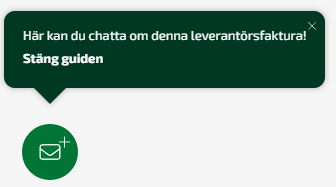
3. Klicka på ikonen Nytt.
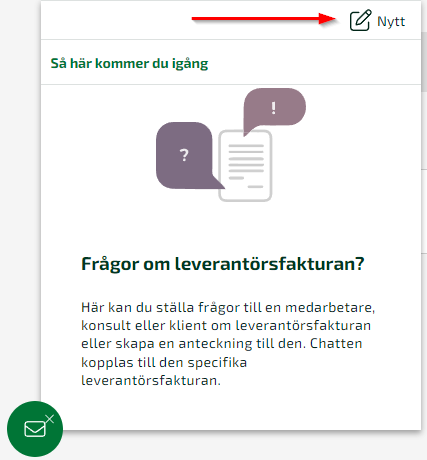
4. Klicka på pilen i fältet Användare och välj en eller flera mottagare i listan. Observera att det kan finnas fler användare än vad som visas i listan, det kan du se längst ned: "Fler sökresultat finns. Förfina din sökning." Sök då efter personen i fältet Användare. Här visas alla användare i företaget, samt de konsulter på din redovisningsbyrå som har tillgång till ditt företag, om ni kopplat samman era program.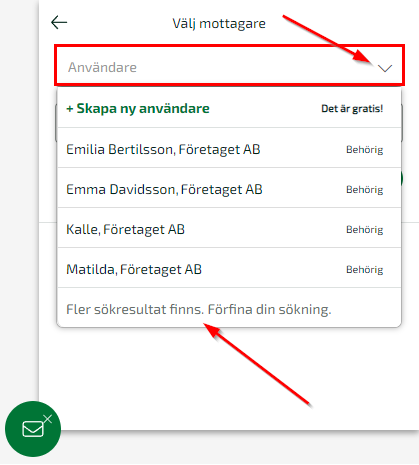
Du kan skicka meddelande till alla användare i programmet, men det är bara de som har behörighet för Bokföring med rättigheten leverantörsfakturor, eller behörighet för Leverantörsfakturaattest samt att leverantörsfakturan blivit godkänd av användaren eller att användaren är näst på tur att attestera fakturan, som även kan se själva leverantörsfakturan. Vi visar vilka som är behöriga att se leverantörsfakturan genom texten Behörig till höger i listan.
5. Ange ett ämne för konversationen och klicka på Starta.
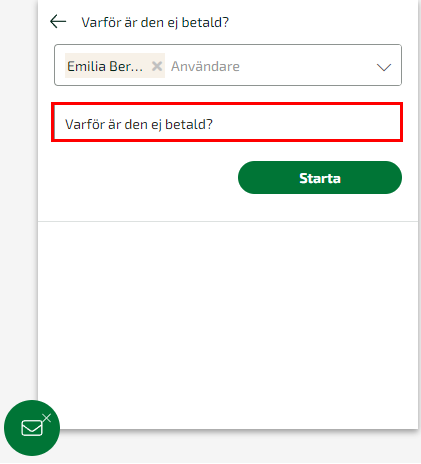
Skriv sedan ett meddelande och klicka på Enter eller skickaikonen.
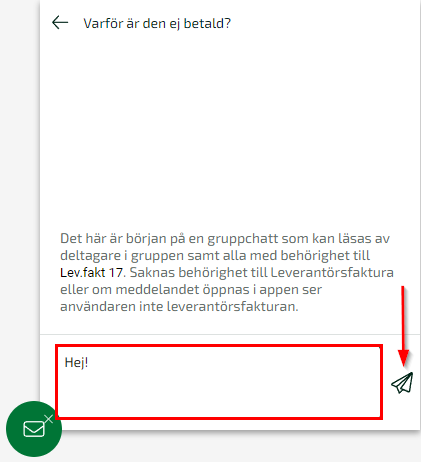
När ett meddelande har skrivits så ändras ikonen längst ner till vänster på leverantörsfakturan till en ikon utan plustecken.

Mottagaren får nu en notis om olästa meddelanden uppe i högra hörnet.

Notisen om olästa meddelanden visas även i webbläsarfliken. 
Du ser konversationen inne på leverantörsfakturan, men även som meddelande under meddelandeikonen längst upp till höger i programmet. Därifrån kan du komma till konversationen inne på leverantörsfakturan genom att klicka på ikonen Gå till post.
Man kan enkelt svara på meddelandet genom att skriva i textfältet och klicka på ikonen för Skicka. Längst upp kan man dessutom välja att gå ur konversationen, eller att lägga till fler användare i konversationen.
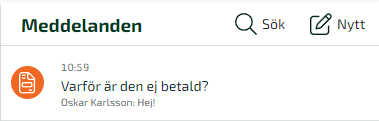
Om mottagaren har Fortnox-appen installerad får man push-notiser i telefonen samt notiser i appen.
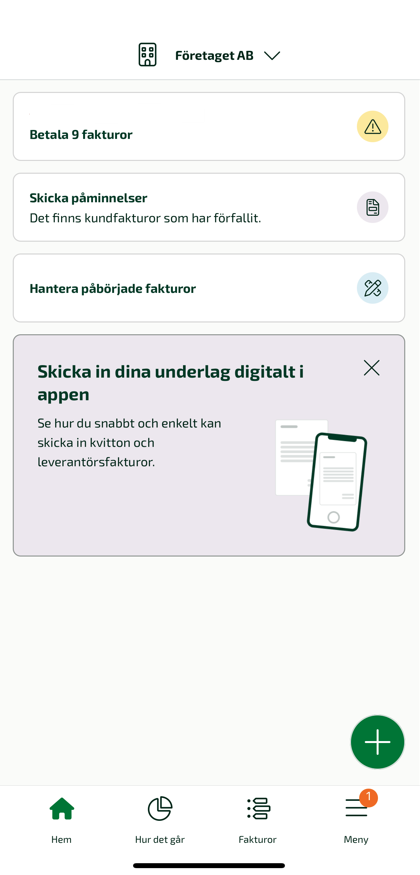
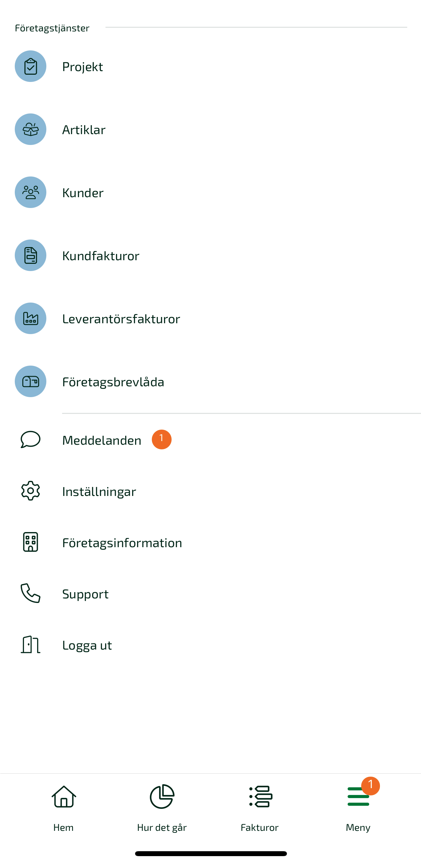
Lägg till användare i befintliga konversationer
Du kan i efterhand lägga till flera mottagare i konversationen inne på leverantörsfakturan. Du kan skicka meddelande till alla användare i programmet, men det är bara de som har behörighet för Bokföring med rättigheten leverantörsfakturor, eller behörighet för Leverantörsfakturaattest samt att leverantörsfakturan blivit godkänd av användaren eller att användaren är näst på tur att attestera fakturan, som även kan se själva leverantörsfakturan.
För att lägga till en användare i konversationen, gör såhär:
1. Klicka på ikonen för Lägg till deltagare i konversationen.

Här kan du se vilka som är tillagda i konversationen.
2. Klicka på +Lägg till deltagare.
3. Klicka på pilen i fältet Användare och välj en eller flera mottagare i listan. Observera att det kan finnas fler användare än vad som visas i listan, det kan du se längst ned: "Fler sökresultat finns. Förfina din sökning." Sök då efter personen i fältet Användare. Här visas alla användare i företaget, samt de konsulter på din redovisningsbyrå som har tillgång till ditt företag, om ni kopplat samman era program.
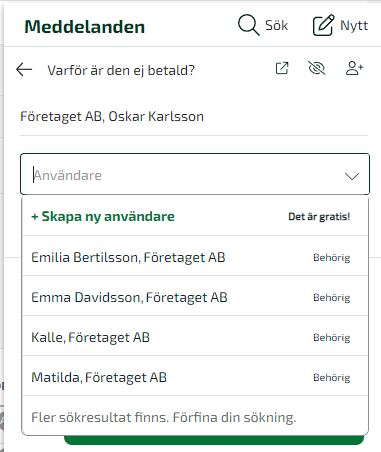
Du kan lägga till alla användare i programmet, men det är bara de som har behörighet för Bokföring med rättigheten leverantörsfakturor, eller behörighet för Leverantörsfakturaattest samt att leverantörsfakturan blivit godkänd av användaren eller att användaren är näst på tur att attestera fakturan, som även kan se själva leverantörsfakturan. Vi visar vilka som är behöriga att se verifikationen genom texten Behörig till höger i listan.
4. Välj användare och klicka på Lägg till.
5. Alla användare kan nu se i konversationen att en ny användare lagts till, och av vem. Nu kan ni kommunicera även med den nya deltagaren. 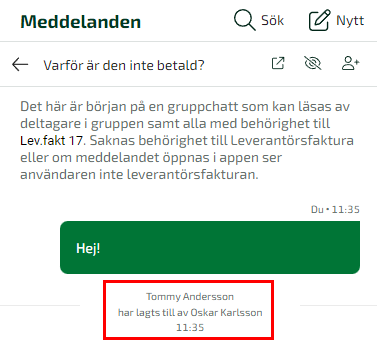
Gå med i en befintlig konversation
Om du har behörighet att se leverantörsfakturan så kan du även se meddelanden som skickats mellan andra användare, även om du inte är deltagare i konversationen. För att gå med i konversationen, bevaka och få notiser om meddelanden som skickas på en verifikation, gör såhär:
1. Gå in på aktuell leverantörsfaktura.
2. Klicka på meddelandeikonen längst ner till vänster.
3. Klicka på den meddelandetråd du är intresserad av.
4. Klicka på ögat längst upp till höger.

Om du redan är deltagare i konversationen så har du istället möjlighet att lämna konversationen här.  Information och notiser skickas till de som är deltagare i tråden när någon går med eller lämnar tråden. Information visas även inne i tråden.
Information och notiser skickas till de som är deltagare i tråden när någon går med eller lämnar tråden. Information visas även inne i tråden.
Läs mer:
Skicka meddelanden i Fortnox - för företaget
Skicka meddelanden i Fortnox - för Byråpartners
Meddelande kopplat till verifikation - för Byråpartners
Meddelande kopplat till leverantörsfaktura - för Byråpartners